Cara Mengganti Password WiFi Dengan Mudah
16 Juli 2019 by Mohammad Syahrial
Cara mengganti password WiFi Indihome, ZTE, dan First Media
Internet telah menjadi kebutuhan manusia saat ini. Semenjak adanya internet, kehidupan melaju menjadi lebih cepat. Semua yang dilakukan hanya membutuhkan waktu singkat, lebih efisien, dan juga efektif.
Salah satu cara untuk bisa mendapatkan akses internet ialah dengan memasang WiFi di tempat yang kita mau. Tentu tidak gratis, setiap bulan kita harus membayar sejumlah uang untuk berlangganan internet. Itu pula sebabnya, WiFi biasanya diberi password atau kata sandi agar tidak semua orang bisa menggunakan WiFi yang kita pasang. Inilah cara mengganti kata sandi WiFi dengan mudah.
Tutorial cara mengganti password WiFi dengan mudah
Ketika memasang biasanya kita akan diminta memasukkan password yang kita mau, tapi ada kalanya kita ingin mengubah password agar WiFi kita lebih aman. Namun masih banyak orang yang kesulitan mengubah password WiFinya. Padahal tidak sulit, berikut cara mengubah password WiFi tanpa ribet.
Cara mengganti password WiFi IndiHome

Karena internet adalah kebutuhan, ada saja orang-orang yang berusaha mendapat kebutuhan akan internet dengan curang, salah satunya dengan meretas WiFi milik orang lain dan menggunakannya secara gratis. Tentu jika hal ini terjadi kepada kamu, kamu akan sangat dirugikan.
Salah satu layanan internet paling ternama di Indonesia adalah IndiHome. Berikut tata cara mengubah password WiFi IndiHome.
Cara mengubah password WiFi IndiHome tidak sulit. Pertama yang harus kamu lakukan adalah hubungkan terlebih dulu laptop atau PC kamu dengan jaringan WiFi. Tetap masukkan password lama kamu untuk terhubung dengan jaringan WiFi.
Kamu juga bisa mengganti kata sandi WiFi apabila terhubung melalui konektivitas kabel LAN yang terhubung dengan router.
Jika sudah, buka browser yang ada di laptop atau di PC kamu kemudian masuk ke alamat http://192.168.1.1/ pada addres bar lalu tekan enter. Setelah masuk, kamu akan diminta untuk memasukkan username dan password WiFi kamu.
Jika sebelumnya kamu belum pernah mengaksesnya atau kamu telah mengganti akun user, maka kamu cukup isi dengan ’user’ di kolom username dan password.
Saat memasukkan username dan kata sandi, pastikan semuanya menggunakan huruf kecil. Selain itu, jika alamat tadi tidak bisa diakses, kamu bisa mencoba mengakses alamat http://192.168.1.254/ atau http://192.168.0.1/ untuk mengubah password WiFi IndiHome.
Setelah berhasil login, kamu harus masuk ke menu pengaturan lalu pilih menu Network. Setelah masuk ke dalamnya, pilih menu WLAN dan setelah itu pilih menu Security. Kemudian pada kolom WPA Passphrase, masukkan kata sandi baru yang kamu inginkan, lalu tekan tombol submit. Jika sudah, password kamu telah berhasil diganti.
Baca juga: Cara Mengetahui Password WiFi di Smartphone dan Laptop
Cara mengganti password WiFi ZTE

Selain bisa digunakan untuk mengubah password WiFi IndiHome, cara yang sama juga bisa digunakan untuk mengubah password WiFi ZTE. Untuk perangkat yang digunakan pun memang lebih mudah melalui laptop atau PC karena keduanya memiliki port LAN yang membuat proses mengubah password WiFi menjadi lebih mudah.
Cara mengubah kata sandi WiFi ZTE tidaklah sulit. Setelah laptop atau PC kamu telah terhubung dengan jaringan WiFi, kamu tinggal membuka browser yang ada di laptop atau PC kamu. Jika sudah, masukkan alamat IP default http://192.168.1.1/ di addres bar browser kamu. Jika alamat itu tidak bisa, kamu bisa mencoba melalui http://192.168.1.254/ atau http://192.168.0.1/.
Setelah masuk ke alamat tersebut, masukkan username dan password milik kamu. Jika kamu belum pernah mengaksesnya atau kamu pernah mengubahnya maka kamu cukup isi kolom username dan password dengan kata ‘user’ saja. Jangan lupa untuk menggunakan huruf kecil semua.
Setelah itu, masuk ke menu Network kemudian pilih WLAN dan selanjutnya pilih menu Security. Jika sudah, cari kolom WPA Passphrase dan isi kolom tersebut dengan password baru WiFi yang sesuai dengan keinginan kamu. Kemudian tekan tombol submit dan tunggu hingga proses selesai.
Baca juga: Begini Cara Mengatasi Internet Biar Gak Lemot Lagi
Cara mengganti password WiFi First Media

Bagi para pengguna WiFi First Media, kamu juga bisa mengganti password WiFi First Media supaya lebih aman dan terhindar dari orang-orang yang ingin mendapat internet gratis.
Caranya pun tidak sulit, bisa dilakukan melalui PC, laptop, maupun smartphone. Untuk langkah pertama yang harus kamu lakukan tentu saja terhubung dengan WiFi First Media.
Untuk PC atau laptop bisa juga terhubung dengan WiFi First Media melalui LAN. Jika perangkat sudah terhubung, buka browser di laptop atau PC kamu. Setelah itu, masukkan alamat http://192.168.0.1/ di addres bar kemudian tekan tombol Enter untuk mengajak kamu masuk ke halaman Router.
Kemudian, kamu akan dibawa ke laman pengaturan Cisco. Pada laman tersebut kamu akan diminta untuk memasukkan username dan password yang sudah dibuat sebelumnya. Jika belum, kamu bisa langsung klik tombol login untuk masuk.
Jika sudah, pilih setup yang biasanya berada di pojok kiri atas layar. Setelah memilih menu tersebut, kamu akan dibawa ke halaman pengaturan router. Kemudian isi kolom ‘Change Password to’ dan ‘Re-Enter New Password’ dengan kode yang kamu inginkan. Jika kata sandi sudah dianggap kuat, klik Save Settings yang terletak di bawah layar.
Password WiFi First Media kamu kini telah berubah dan para pengguna lama yang sebelumnya dapat secara otomatis terhubung dengan WiFi kamu kini sudah tidak bisa otomatis terkoneksi kembali.
Baca juga: 13 Cara Mendapatkan Uang dari Internet, Gak Perlu Ngantor!
Cara mengganti password WiFi Lewat HP
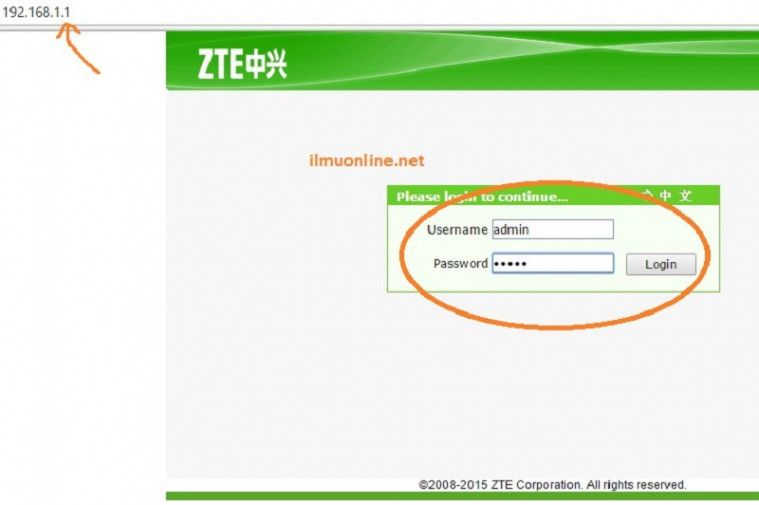
Jika sebelumnya yang dibahas adalah cara mengubah password WiFi melalui perangkat laptop maupun PC, kali ini akan dibahas mengenai cara mengubah kata sandi WiFi melalui perangkat smartphone yang kamu miliki. Alasannya, karena smartphone lebih dekat dengan keseharian dan caranya pun tidak sulit dan hampir serupa dengan menggunakan PC atau laptop.
Langkah pertama untuk mengganti password WiFi lewat HP tentu saja dengan menguhubungkan smartphone kamu dengan jaringan WiFi milik kamu dan masukkan password lama yang biasa kamu gunakan untuk login.
Setelah terhubung dengan jaringan WiFi, kamu bisa buka browser yang tersediaa di smartphone kamu. Jika browser telah siap, masukkan alamat http://192.168.1.1/ pada addres bar kemudian tekan Enter untuk masuk ke alamat tersebut. Jika alamat tadi tidak bisa, kamu bisa menggantinya dengan http://192.168.1.254/ atau http://192.168.0.1/ untuk kamu akses.
Setelah masuk, akan muncul kolom yang harus kamu isi dengan username serta paassword yang kamu miliki. Jika kamu belum pernah mengaturnya, kamu bisa masukkan ‘user’ dengan huruf kecil pada kolom tersebut. jika sudah, tekan tombol login.
Selanjutnya, pilih menu Network, kemudian pilih WLAN lalu masuk ke dalam menu Security. Jika sudah, kamu harus mencari kolom WPA Passphrase. Pada kolom tersebut, masukkan kata sandi baru yang kamu inginkan. Jika kata sandi dirasa sudah kuat, maka kamu bisa tekan submit. Tunggu hingga proses selesai dan kata sandi WiFi telah berubah.
Itulah cara mengubah kata sandi WiFi dengan mudah yang bisa kamu terapkan di rumah, kantor, atau tempat-tempat lainnya yang menggunakan WiFi. Mengubah kata sandi WiFi bisa membuat kita terhindar dari serangan hacker.






